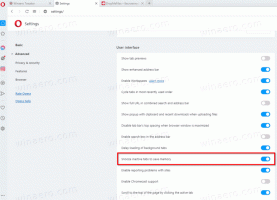Ako resetovať a znova zaregistrovať službu Windows Update v systéme Windows 10
Po nesprávnom vypnutí, havárii, výpadku napájania alebo niečom, čo sa pokazilo v databáze Registry, môže služba Windows Update zlyhať. Môže sa stať, že zlyhá pri kontrole aktualizácií alebo ich nenainštaluje, prípadne sa niekedy nedá vôbec otvoriť. Tu je postup, ako obnoviť stav služby Windows Update a jej komponentov, ak prestane fungovať v systéme Windows 10.
Reklama
 Na vyriešenie väčšiny problémov so službou Windows Update v systéme Windows 10 vo väčšine prípadov stačí spustiť vstavaný nástroj na riešenie problémov so službou Windows Update.
Na vyriešenie väčšiny problémov so službou Windows Update v systéme Windows 10 vo väčšine prípadov stačí spustiť vstavaný nástroj na riešenie problémov so službou Windows Update.- Otvorte ponuku Štart a zadajte: Riešenie problémov a stlačte kláves Enter.
- Kliknite na „Opraviť problémy s Windows Update“ v časti Systém a zabezpečenie
- Kliknite na „Spustiť ako správca“ v dialógovom okne Poradcu pri riešení problémov a dokončite poradcu pri riešení problémov so službou Windows Update. Skontrolujte, či služba Windows Update funguje správne.
Ak služba Windows Update stále nefunguje, musíte resetovať a znova zaregistrovať všetky súčasti služby. Tu je návod.
Najprv začnite príkazový riadok ako správca.
Zadajte nasledujúce príkazy jeden po druhom:
sc stop bity. sc stop wuauserv. sc stop appidsvc. sc stop cryptsvc
Tým sa zastaví množstvo služieb súvisiacich so službou Windows Update. Je potrebné znova zaregistrovať komponenty, ako je popísané nižšie.
Windows Update používa veľa súborov DLL, ktoré je potrebné správne zaregistrovať. Ak ktorejkoľvek z týchto knižníc DLL chýbajú správne položky databázy Registry, môže to spôsobiť úplne náhodné problémy, ako bolo uvedené vyššie. Ak ich chcete správne zaregistrovať, musíte zadať tieto príkazy do príkazového riadka so zvýšenými oprávneniami:
regsvr32.exe /s atl.dll. regsvr32.exe /s urlmon.dll. regsvr32.exe /s mshtml.dll. regsvr32.exe /s shdocvw.dll. regsvr32.exe /s browseui.dll. regsvr32.exe /s jscript.dll. regsvr32.exe /s vbscript.dll. regsvr32.exe /s scrrun.dll. regsvr32.exe /s msxml3.dll. regsvr32.exe /s msxml6.dll. regsvr32.exe /s actxprxy.dll. regsvr32.exe /s softpub.dll. regsvr32.exe /s wintrust.dll. regsvr32.exe /s dssenh.dll. regsvr32.exe /s rsaenh.dll. regsvr32.exe /s cryptdlg.dll. regsvr32.exe /s oleaut32.dll. regsvr32.exe /s ole32.dll. regsvr32.exe /s shell32.dll. regsvr32.exe /s wuapi.dll. regsvr32.exe /s wuaueng.dll. regsvr32.exe /s wups.dll. regsvr32.exe /s wups2.dll. regsvr32.exe /s qmgr.dll. regsvr32.exe /s wudriver.dll.
Teraz je dobré obnoviť konfiguráciu siete. Môže byť narušený vírusom, nejakou nebezpečnou tweakerovou aplikáciou alebo dokonca iným používateľom na počítači, ktorý používate. POZOR. Možno budete musieť prekonfigurovať proxy server, ak ho používate, a tiež konfiguráciu IP, ak používate nejaké špeciálne nastavenia. Na tento účel možno použiť nasledujúce príkazy:
ipconfig /flushdns. netsh winsock reset. netsh winsock reset proxy.
Ďalej vymažte súbory vyrovnávacej pamäte služby Windows Update, aby operačný systém mohol znova stiahnuť požadované aktualizácie. Pomáha to vyriešiť akékoľvek problémy s poškodenými aktualizáciami.
rmdir %systemroot%\SoftwareDistribution /S /Q. rmdir %systemroot%\system32\catroot2 /S /Q
To by malo stačiť na opravu služby Windows Update v systéme Windows 10. Pomocou tohto príkazu spustite služby, ktoré ste predtým zastavili:
sc počiatočné bity. sc začať wuauserv. sc spustiť appidsvc. sc spustiť cryptsvc
Je to dobrý nápad reštartujte Windows 10.
To je všetko. Teraz by Windows Update mal fungovať podľa očakávania v systéme Windows 10.